Stel je dit eens voor: Je zit in je gaminghol, met je controller in je hand, vol spanning te wachten op je volgende avontuur op het machtige PlayStation 5-systeem. Als gepassioneerde gamer weet je dat gamen meer is dan meeslepende graphics en boeiende verhaallijnen; het gaat om het contact met een community, het vormen van vriendschappen en het delen van onvergetelijke momenten. Dat is waar Discord, de belichaming van moderne gamecommunicatie, om de hoek komt kijken.
Met een recente update voor de PS5 kun je nu rechtstreeks vanaf je PS5 verbinding maken met Discord-gesprekken of spraakkanalen. Ik zal je laten zien hoe je dit kunt doen.
Hoe Discord koppelen aan een PSN-account
Het eerste wat je moet doen is je Discord-account samenvoegen met je PSN-account zodat Discord kan zien wanneer je PS5 actief is en er verbinding mee kan maken. Volg deze eenvoudige stappen om je Discord-account te koppelen aan je PlayStation Network (PSN)-account en te genieten van de voordelen van Discord voicechat op je PS5-console:
- Begin met het openen van de Discord app op je mobiele apparaat of computer. Log in op je Discord account met je gegevens.
- Zodra je bent ingelogd, navigeer je naar het instellingenmenu. Je vindt het op de mobiele app door op het tandwielpictogram in de rechterbenedenhoek te tikken. Op de desktop-app of browserversie klik je op het tandwielpictogram in de linkerbenedenhoek.
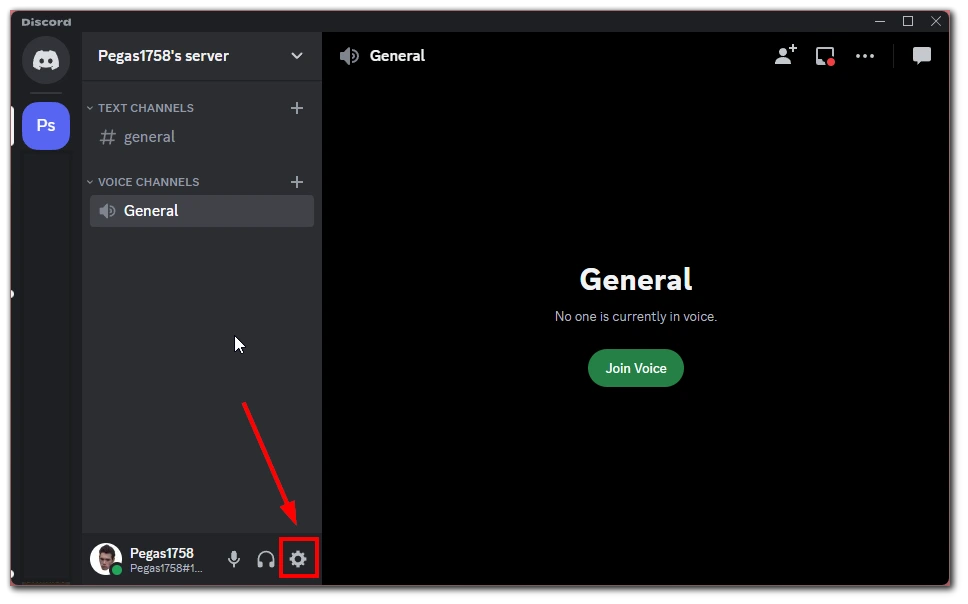
- Ga naar het instellingenmenu en selecteer de tab “Verbindingen”. Dit tabblad bevat opties voor het koppelen van verschillende accounts aan je Discord profiel.
- Scroll naar beneden totdat je het PlayStation Network-pictogram of de naam onder het gedeelte “Je accounts verbinden” vindt. Klik erop om het koppelingsproces te starten.
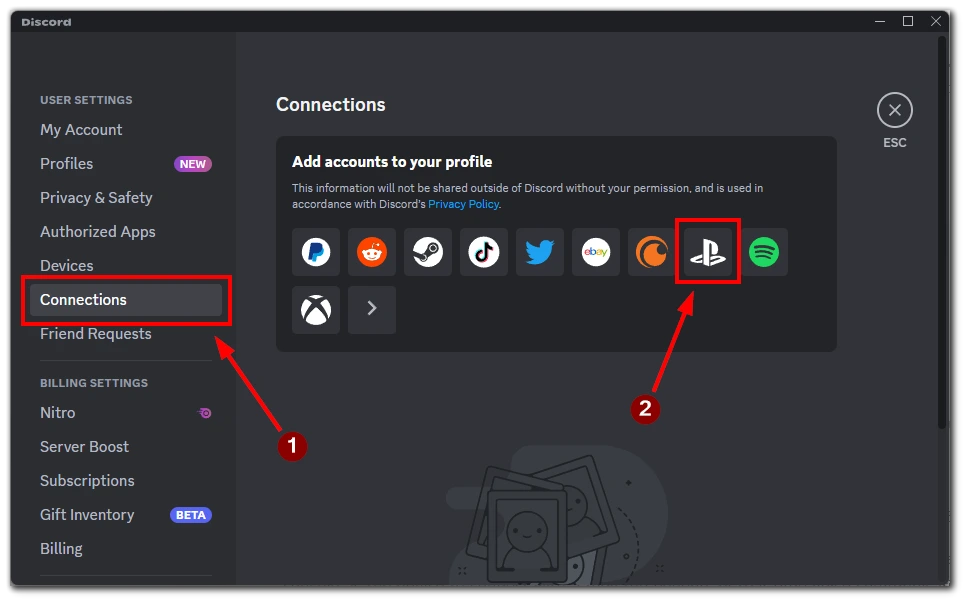
- Er verschijnt een nieuw venster of prompt waarin toestemming wordt gevraagd om je Discord-account aan je PSN-account te koppelen. Lees de verstrekte informatie en klik op de knop “Doorgaan” of iets dergelijks.
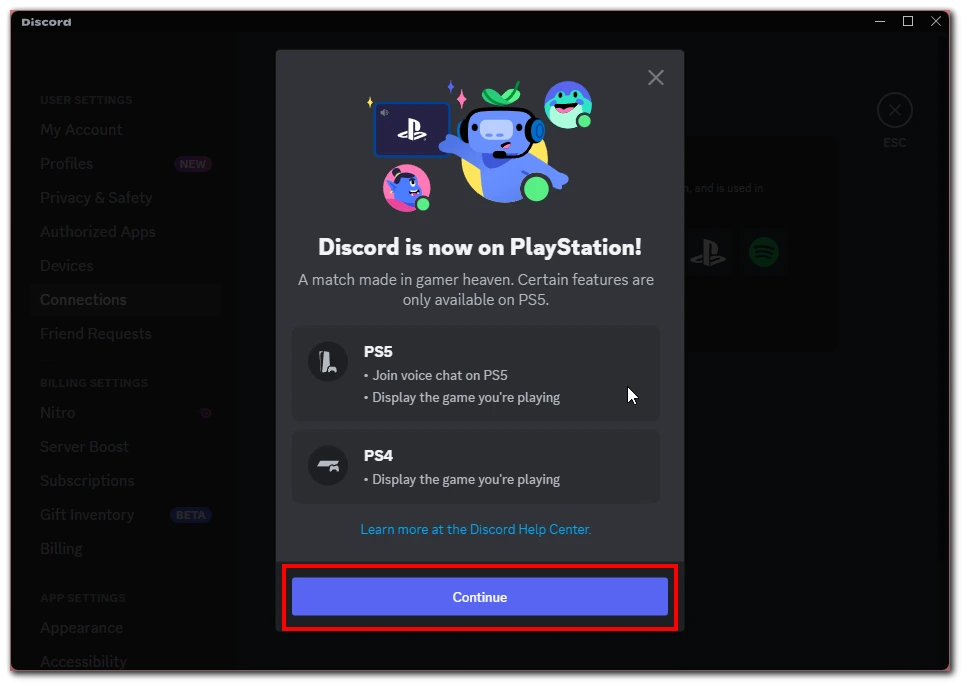
- Je wordt doorgestuurd naar de aanmeldingspagina van PlayStation Network. Voer je PSN-accountgegevens (gebruikersnaam en wachtwoord) in om de verbinding te verifiëren.
- Nadat je succesvol bent ingelogd, zie je een bevestigingsbericht dat aangeeft dat je Discord-account nu is gekoppeld aan je PSN-account.
Gefeliciteerd! Je hebt met succes je Discord-account aan je PSN-account gekoppeld. Dankzij deze verbinding kun je naadloos deelnemen aan en communiceren in Discord-spraakchats op je PS5-console.
Als je nu de Discord-app op je PS5 opent en lid wordt van een spraakkanaal, kun je je PS5-console selecteren als het apparaat waarmee je verbinding wilt maken. Geniet van de voordelen van real-time spraakcommunicatie, coördinatie en kameraadschap met je gamegemeenschap door Discord op je PS5 te gebruiken.
Zo gebruik je Discord voicechat op PS5
Zodra je je PSN- en Discord-accounts hebt verbonden, kun je verbinding maken met voicechat in Discord met PS5. Met Discord voicechat op je PS5-console kun je naadloos communiceren en samenwerken met je game-community. Volg deze stappen om Discord voicechat op je PS5 te gebruiken:
- Zorg ervoor dat je PS5-console is bijgewerkt met de nieuwste systeemsoftware en is verbonden met internet.
- Open de Discord app op je mobiele apparaat of computer en log in op je Discord account.
- Start of join in Discord een spraakkanaal naar keuze en zoek vervolgens de optie “Join on PlayStation” en selecteer deze.
- Kies je PS5-console uit de lijst die verschijnt. Zodra je PS5-console verbinding heeft gemaakt met het spraakkanaal, verschijnt er een melding op het scherm van je PS5-console.
- Selecteer “Discord-spraakchat weergeven” in de melding om de Discord-spraakchatkaart te openen.
- Je kunt de stemchat ook openen via het controlecentrum op je PS5.
Nu is het Discord-spraakkanaal verbonden met je PS5 en kun je in Discord communiceren met behulp van de accessoires die op de PS5 zijn aangesloten.
Het is belangrijk om te weten dat Discord voicechat en PS5 party voicechat aparte functies zijn en dat je niet in beide tegelijk kunt zijn. Discord voice chat zorgt voor communicatie binnen het Discord platform, terwijl de PS5 party voice chat extra functies biedt zoals Share Screen en Share Play.
Zo zet je je PS5 aan vanuit Discord
Met de Discord-app kun je je PS5-console gemakkelijk inschakelen vanuit de ruststand. Hier lees je hoe je deze functie inschakelt en je PS5 inschakelt vanuit Discord:
- Navigeer op je PS5-console naar het beginscherm en selecteer “Instellingen” met de controller.
- Ga naar “Systeem” in het menu Instellingen en kies “Energiebesparing”.
- Zoek naar de optie “Beschikbare functies in Rustmodus” en selecteer deze.
- Zoek en activeer in het menu Beschikbare functies in de Ruststand de instelling “Inschakelen PS5 via netwerk inschakelen”.
- Zorg ervoor dat de PS5 console in de ruststand (stand-by) staat, dit wordt aangegeven door het oranje lampje op de console.
- Open de Discord app op je mobiele apparaat of computer.
- Ga in Discord naar een voicechat of navigeer naar het voicechatkanaal waarmee je verbinding wilt maken.
- Selecteer de optie “Verbinden met PlayStation” wanneer je verbinding maakt met het spraakkanaal. Daarna moet je PS5 automatisch worden ingeschakeld als deze met het internet is verbonden en in de slaapstand gaan.
- Zoek de melding op het scherm van je PS5-console die aangeeft dat de verbinding met de voicechat tot stand is gebracht. Op de PS5-console verschijnt een melding met de optie “Discord-spraakchat weergeven”. Selecteer deze om de Discord voicechatkaart te openen.
Als je deze stappen volgt, wordt je PS5-console automatisch ingeschakeld vanuit de ruststand wanneer je de Discord-app opent en deelneemt aan een voicechat. Je hebt dan toegang tot de Discord voicechatkaart op het scherm van je PS5-console om met andere leden te communiceren via de ingebouwde microfoon van je controller of een aangesloten headset.
Waarom je Discord moet gebruiken op PS5
Discord is een populair communicatieplatform dat gamers gebruiken om met elkaar in contact te komen, te chatten en samen te werken. Hoewel de PlayStation 5 (PS5)-console zijn eigen voicechatfunctie heeft, zijn er verschillende dwingende redenen waarom je Discord op je PS5 zou willen gebruiken:
- Verbeterde communicatiefuncties: Discord biedt een uitgebreide set communicatietools die verder gaan dan gewone voicechat. Het biedt functies zoals tekstchat, videochat, scherm delen en het maken van aparte stemkanalen voor specifieke doeleinden. Deze extra functies maken Discord tot een veelzijdig en krachtig communicatieplatform, waardoor gamers op verschillende manieren met elkaar in contact kunnen komen.
- Compatibel met meerdere platforms: Discord is niet alleen beschikbaar op je PS5, maar ook op verschillende andere platforms, waaronder mobiele apparaten, computers en zelfs webbrowsers. Dankzij deze platformonafhankelijke compatibiliteit kun je naadloos verbinding maken en communiceren met je game-community, ongeacht hun apparaat. Het bevordert inclusiviteit en zorgt ervoor dat iedereen kan deelnemen aan het gesprek, zelfs zonder PS5-console.
- Betrokkenheid bij de gemeenschap: Discord is een hub voor communities en gaminggroepen. Je kunt lid worden van specifieke servers of je eigen server maken, zodat je in contact komt met gelijkgestemde gamers die jouw interesses en passie voor specifieke games of genres delen. Discord-servers bieden vaak tekstkanalen om tips, strategieën en updates te delen, waardoor een gevoel van saamhorigheid ontstaat en de samenwerking tussen de leden wordt gestimuleerd. Door Discord op je PS5 te gebruiken, kun je actief deelnemen aan deze gemeenschappen en nieuwe vriendschappen sluiten.
- Toegankelijkheid en flexibiliteit: Door Discord op je PS5 te gebruiken, kun je communiceren met je gamevrienden terwijl je toegang hebt tot andere PS5-functies. Je kunt deelnemen aan een Discord-spraakchat terwijl je games speelt, door menu’s navigeert of andere PS5-apps gebruikt. Dankzij deze flexibiliteit kun je effectief multitasken en verbonden blijven met je game-community zonder je spelervaring te onderbreken.
- Integratie met diensten van derden: Discord biedt integraties met verschillende diensten van derden, zoals Twitch, YouTube, Spotify en meer. Met deze integraties kun je gemakkelijk je streamingactiviteiten, muziekkeuzes en andere inhoud delen en weergeven binnen Discord-kanalen. Door Discord op je PS5 te gebruiken, kun je naadloos verbinding maken en je game-gerelateerde activiteiten laten zien aan je community.
- Aanpassing en personalisatie: Discord biedt uitgebreide aanpassingsopties, zodat je je profiel kunt personaliseren, unieke avatars kunt maken en je server kunt aanpassen met thema’s, bots en emoji’s. Dit niveau van personalisatie voegt een leuk en persoonlijk tintje toe aan je communicatie-ervaring op Discord. Dit aanpassingsniveau voegt een leuk en persoonlijk tintje toe aan je communicatie-ervaring op Discord, waardoor het boeiender wordt en een afspiegeling is van je gamepersoonlijkheid.
Concluderend: Discord op je PS5 breidt je communicatiemogelijkheden uit, maakt platformonafhankelijke verbindingen mogelijk, bevordert community-betrokkenheid, biedt flexibiliteit, integreert met services van derden en maakt maatwerk mogelijk. Door gebruik te maken van de uitgebreide functies van Discord en de gamemogelijkheden van de PS5, kun je je game-ervaring verbeteren en een sterkere band met je game-community opbouwen.










